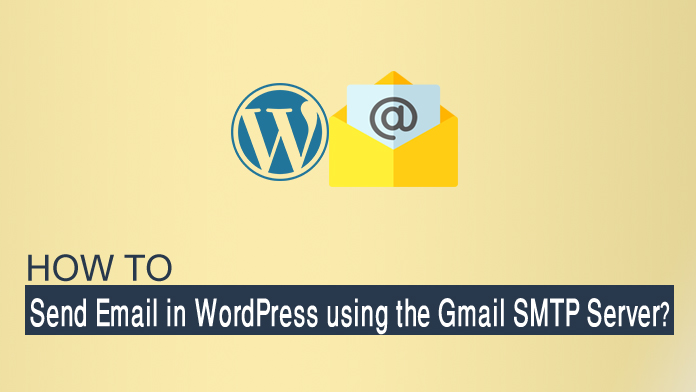
您是否正在寻找一种使用 Gmail SMTP 服务器在 WordPress 中发送电子邮件的方法?
如今,发送和接收电子邮件的过程非常普遍。 直接从 WordPress 站点发送电子邮件可能会遇到问题。 因此,最简单的方法是使用 Gmail SMTP 服务器。
我们将介绍 SMTP 的正确定义以及添加它们的原因。 此外,本指南还在本文中讨论了通过 Gmail SMTP 服务器发送电子邮件的完整步骤。 事不宜迟,让我们开始吧:
什么是 SMTP?
在学习将 SMTP 添加到您的站点之前,您必须对它有适当的了解。 通常,SMTP 是一种高度用于在发送者和接收者之间交换电子邮件的服务器。 此外,它包含一个由您使用的邮件客户端设置的地址。 格式类似于 smtp.clientaddress.com。
但是,如果您是 Gmail SMTP 用户,则该地址或多或少类似于 smtp.gmail.com。 此外,要找出 SMTP 服务器地址,请检查您的电子邮件客户端的帐户设置下方。
SMTP 插件包括免费版和高级版。 为了获得更好的体验,我们建议您使用高级套餐:WP Mail SMTP Pro。 下面列出了 Gmail SMTP 服务器的一些意义:
- 精简版使用此服务器是免费的,您只需创建一个谷歌帐户。
- 为所有用户提供更好的用户界面。
- 插件的简单配置使用户可以立即使用插件。
- 该服务器被认为是安全的,因为它使用各种验证方法并提供了一层安全性。
为 WordPress 电子邮件添加 Gmail SMTP 服务器的原因
在 WordPress 网站中使用电子邮件基本上是为了通知您有关新用户、丢失密码以及来自您的联系表格的通知。 为此,WordPress 默认使用 PHP 邮件功能。 由于各种原因,该功能无法有效运行并且在安全性方面失败。
必须检查邮件是否是从真实的邮件服务器发送的,以防止它们被黑客攻击并保护它们免受垃圾邮件的侵害。 此外,该功能可能会让您失望,因为它无法通过电子邮件检查。 您需要从 PHP 切换到 SMTP 以获得更好的用户界面,因为它使用适当的身份验证,最终会增加电子邮件分发。
使用 Gmail SMTP 服务器在 WordPress 中发送电子邮件的步骤
您可以开始使用免费的 Gmail 帐户,但为了获得更好的用户界面,我们建议您使用 G Suite 的付费版本。 这允许您创建自己的专业品牌电子邮件地址,例如 name@yoursite.com。
要使用 G Suite,您需要设置域以使用 Google Apps。 其余步骤同样与您的插件版本无关。 请按照以下步骤操作:
最初,安装并激活插件 WP 邮件 SMTP。
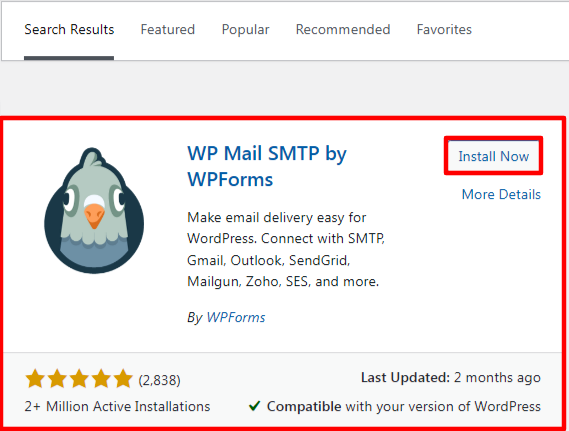
激活后,前往 WP Mail SMTP >> Settings 配置页面。
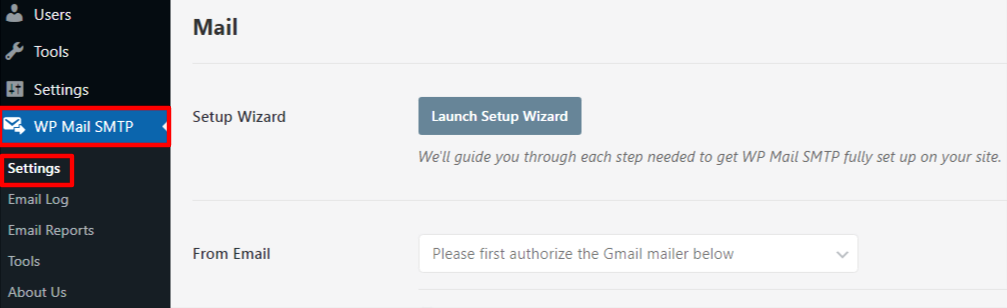
最初,您需要在“发件人电子邮件”中填写您的 Gmail 电子邮件地址,然后提供您的发件人姓名。
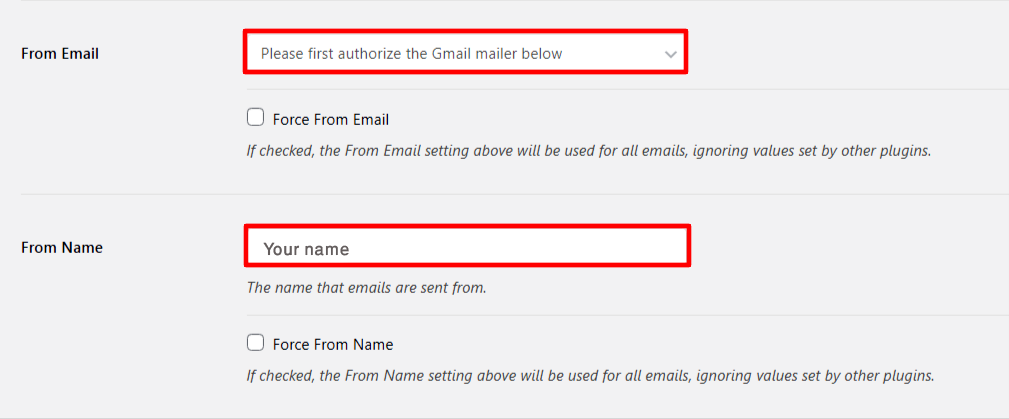
让我们进入设置 Gmail SMTP 以发送电子邮件的过程:
1. 使用 OAuth 协议
在其他方法中,我们向所有用户推荐此方法。 除此之外,它更安全,您只需配置一次插件。 简单来说,设置好之后,就不用一遍遍地重复配置插件了。
在这里,您应该选择 Gmail 作为您的邮件并选中返回路径旁边的框。
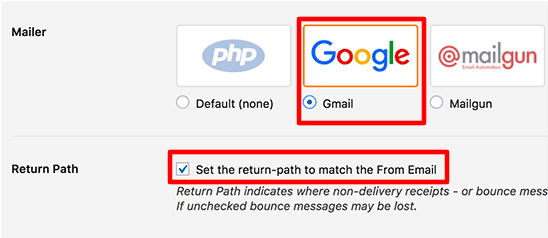
接下来,您必须在“授权重定向 URI”字段中输入您的客户端 ID、客户端密码和 URL。 现在,开始设置这些字段:
为 Gmail 创建应用并生成 APIKey
- 首先访问 Google Developers Console 网站并单击 Create Project 选项卡。
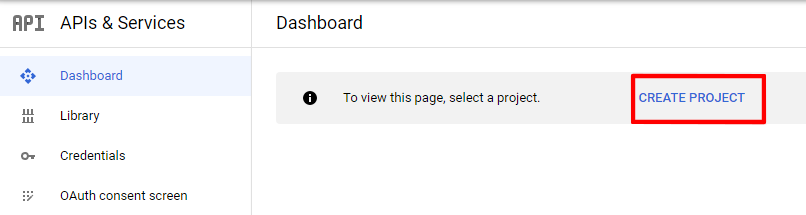
- 其次,您需要为您的项目提供一个令人难忘的名称,然后单击“创建”按钮。
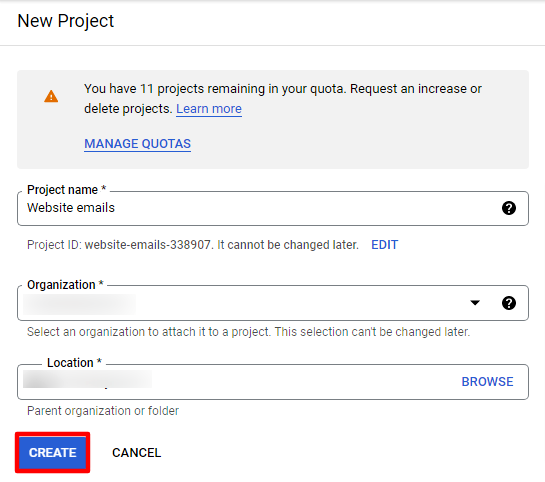
- 现在,是时候了解 API 和服务了。 开发人员可以通过 google 访问 API。 您只需单击“启用 API 和服务”。
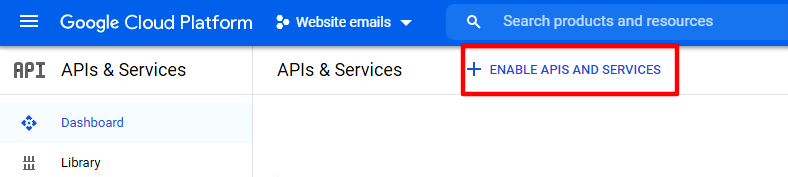
- 前往 API 库页面,在搜索框中输入 Gmail,然后单击它。
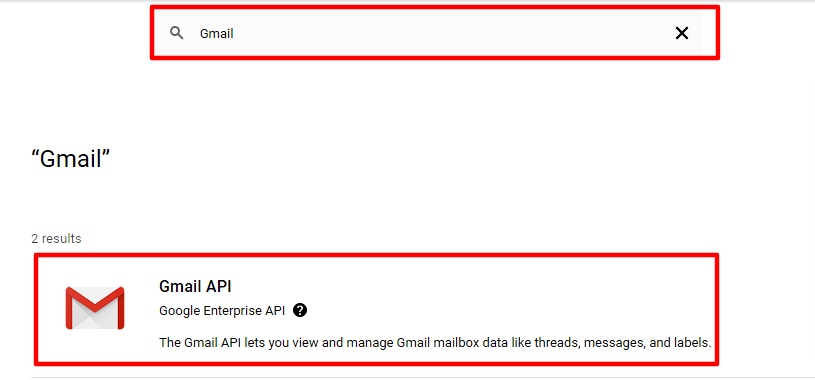
- 在下一页上,您将找到 API 的概述,只需单击“启用”选项卡。
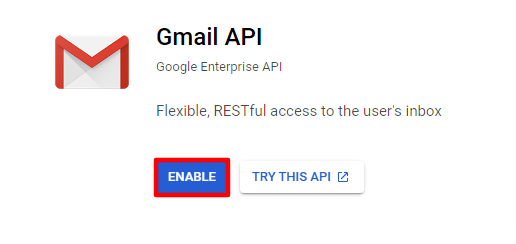
- 启用 API 后。 下一步是创建凭据。 为此,单击选项“创建凭据”。
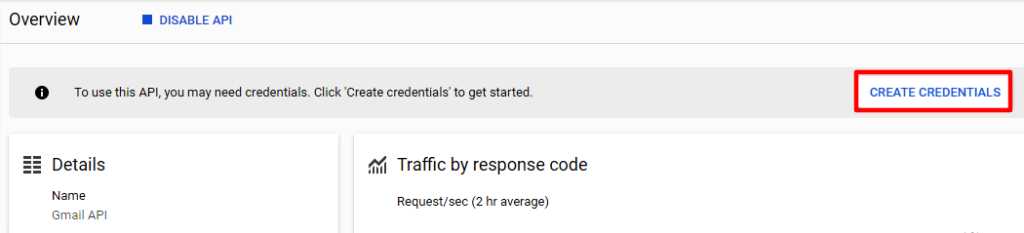
- 单击 OAuth 客户端 ID。
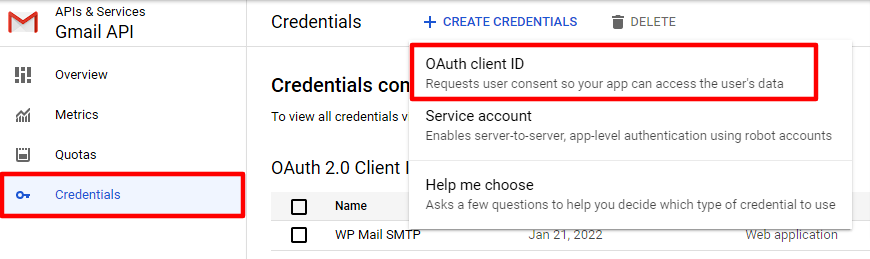
- 接下来,您必须从下拉菜单中选择“Web 应用程序”选项。
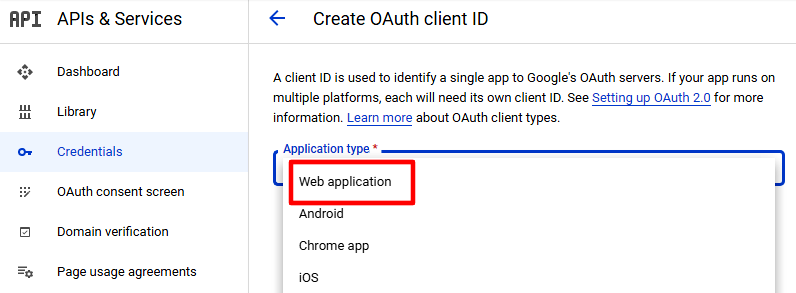
- 在这里您被要求输入您的 OAuth 客户端名称,您可以添加“WP Mail SMTP”。
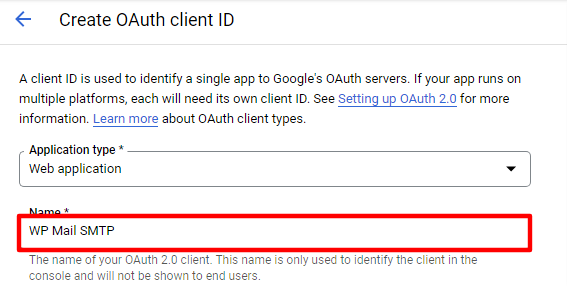
- 您可以在 JavaScript 来源字段下添加您网站的域名。 之后,您必须从插件的设置页面复制并粘贴授权的重定向 URL。
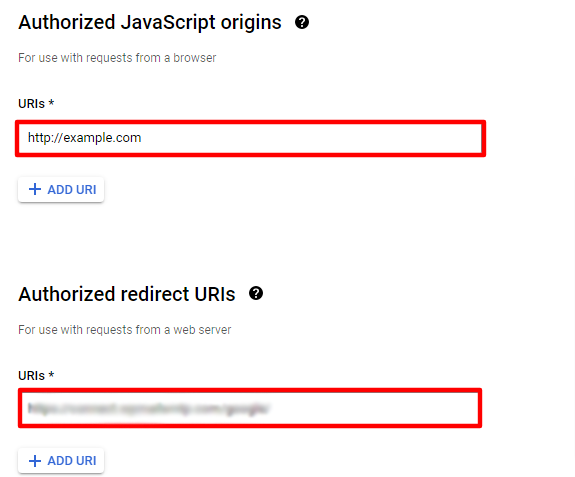
- 您只需点击继续按钮,开发者控制台就会显示您的客户端 ID。
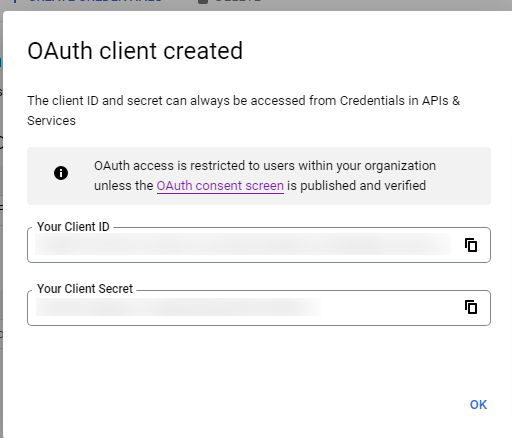
- 将其复制并粘贴到您的 WP Mail SMTP 插件的设置页面中。 向下滚动到页面底部,然后单击“允许插件使用您的 Google 帐户发送电子邮件”按钮。 同样,不要忘记单击“保存设置”选项。
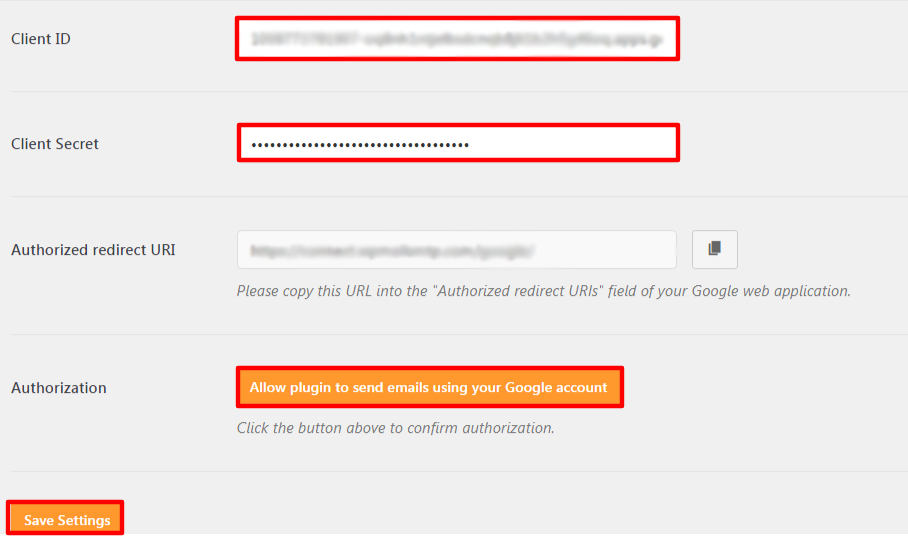
- 现在这将转到您在 google 上的帐户,并要求您授予代表您发送电子邮件的权限。 单击“允许”按钮以授予权限。
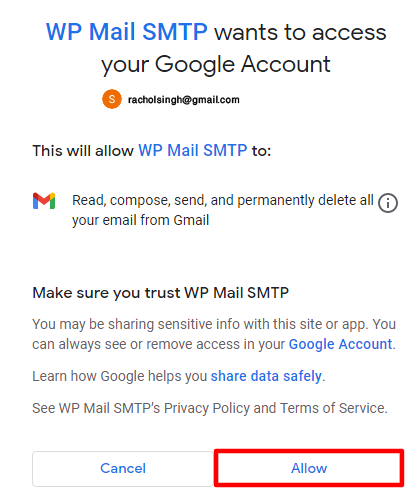
- 最后,您将被重定向回您的网站并显示成功消息。
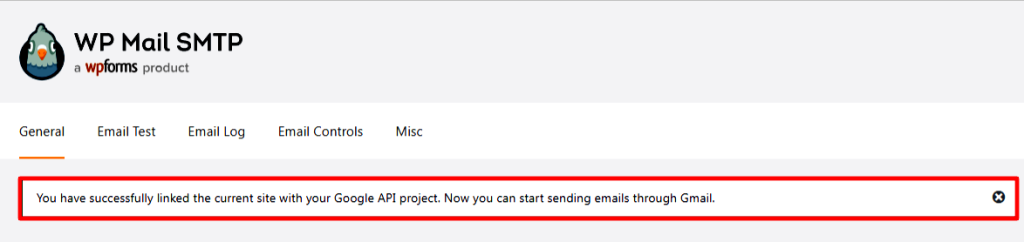
2. 将 Gmail SMTP 设置为 SMTP 发件人
此方法手动连接 Gmail 的 SMTP 服务器以发送您的 WordPress 电子邮件。
首先,首先访问 WP Mail SMTP >> Setting 进行配置。 在“发件人电子邮件”字段中提供您的 Gmail 地址,在“姓名”字段中提供您的姓名。 选择“其他 SMTP”作为您的邮件并选中返回路径旁边的框。
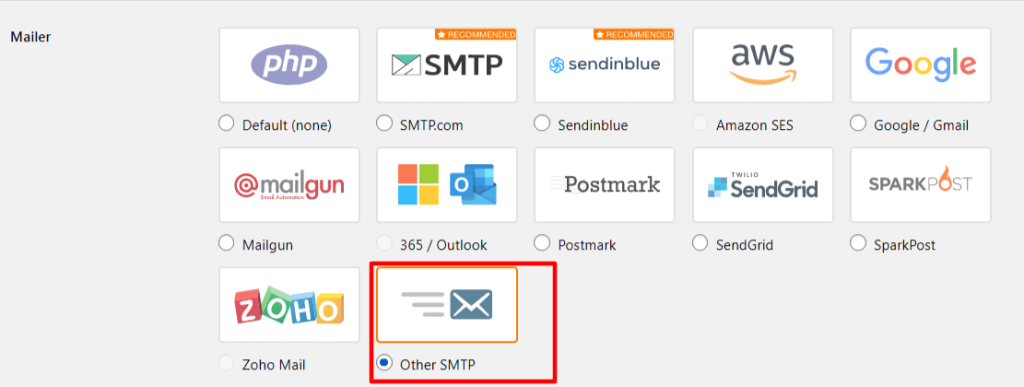
如需更多配置,请向下滚动至其他 SMTP。 您需要按照下面显示的屏幕中的确切配置进行操作:
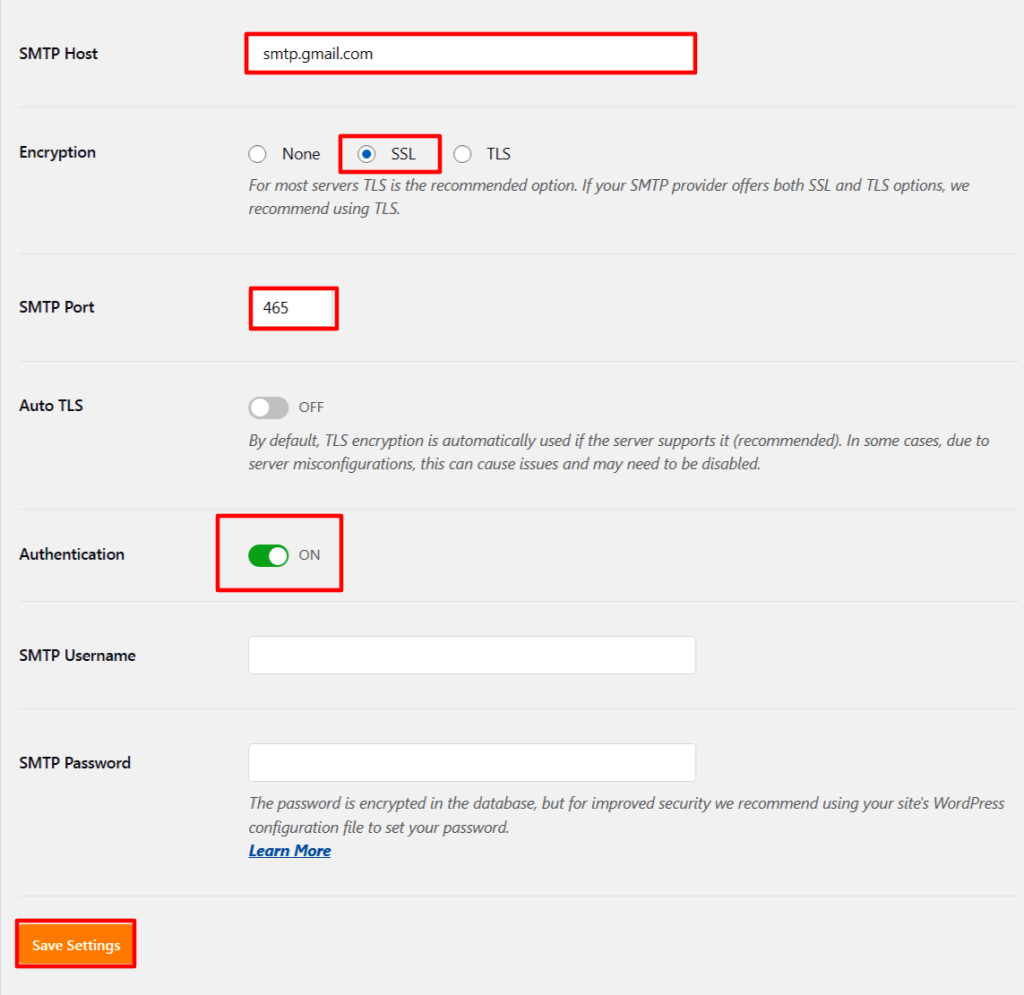
最后,单击保存更改按钮。
注意:由于您的密码以文本形式存储,因此这种方法被认为不太安全。
总结
最后,我们希望本教程教您使用 Gmail SMTP 服务器在 WordPress 中发送电子邮件。 另外,请阅读我们的其他教程“如何更改 WordPress 网站的管理员电子邮件?” 了解有关 WordPress 的更多信息。
